Los fabricantes de dispositivos Wi-Fi quieren hacer el trabajo por ti: por eso, ofrecen enrutadores y repetidores con numerosos ajustes preestablecidos para que no tengas que perder tiempo configurándolos y adaptándolos a tu red doméstica.
Pero lo que está bien intencionado puede tener consecuencias desagradables.: Por ejemplo, las contraseñas preestablecidas pueden poner en peligro la seguridad de su red. Y la colocación incorrecta de enrutadores y repetidores puede dificultar la transferencia rápida de datos en el Wi-Fi.
Si comete tales errores de Wi-Fi, incluso los mejores dispositivos no podrán ayudarlo. Por eso, no debes confiar siempre en los cómodos mecanismos automáticos, sino intentar mejorar tú mismo la velocidad y la seguridad de tu Wi-Fi. Este artículo le muestra cómo hacer esto.
Resumen
La contraseña Wi-Fi preestablecida no se modifica
¿Por qué es esto un problema? Con muchos enrutadores, no tiene que pensar en una contraseña de Wi-Fi. Los fabricantes los venden con una contraseña individual preconfigurada que a menudo se escribe en la parte inferior de la caja del enrutador. A menudo, también hay una tarjeta de contraseña en la caja del enrutador, que luego se coloca en algún lugar cerca de la PC o se fija a la pared.
De esta forma, todos en tu hogar pueden averiguar la contraseña de la red Wi-Fi: invitados, conocidos o amigos de tus hijos toman una foto de ella, por ejemplo, con su teléfono inteligente. Luego tendrán acceso a su Wi-Fi y a su red doméstica, incluso fuera de su hogar, según el alcance de su Wi-Fi.
Todo lo que estas personas hacen a través de su acceso a Internet recae inicialmente en usted como propietario de la conexión, por ejemplo, descargas no autorizadas. Además, los invitados no deseados pueden acceder a dispositivos en su red doméstica, como NAS, cámara IP e impresora.
Como solucionar el problema: Siempre debe cambiar la contraseña Wi-Fi predeterminada del enrutador, preferiblemente cuando lo configura. Si cambia la contraseña más tarde, deberá ingresar la nueva contraseña nuevamente para todos los clientes Wi-Fi que ya estaban conectados al enrutador.
Evite mostrar su contraseña donde otros puedan verla, como en el enrutador, colocándola en la pared o similar.
Para amigos y visitantes, es mejor activar el Wi-Fi para invitados en el enrutador, a través del cual pueden acceder a Internet, pero no a su red doméstica. También debe asegurar esta red inalámbrica adicional con una contraseña diferente.
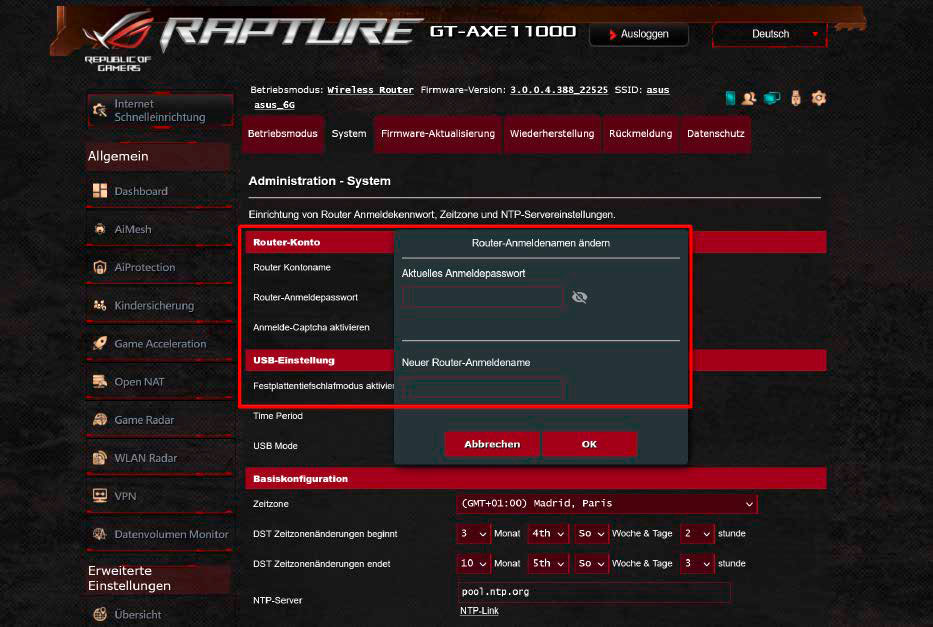
Mayor seguridad: con este enrutador Asus, puede cambiar no solo la contraseña de acceso al menú del enrutador, sino también el nombre de usuario.
IDG
¿Por qué es esto un problema? Definitivamente debe asegurar el acceso al menú del enrutador: esto se debe a que la configuración básica para la seguridad de la red se puede definir allí, o puede ser anulada por un tercero si ingresa al menú.
Sin embargo, muchos fabricantes no protegen lo suficiente el acceso a los menús: utilizan una contraseña estándar para todos los dispositivos, que se puede encontrar rápidamente con una búsqueda en Internet o incluso directamente en el sitio web del fabricante. Incluso si asignan una contraseña de acceso individual para cada dispositivo, esto generalmente se escribe en la parte inferior de la carcasa del enrutador, similar a la contraseña de Wi-Fi. De esta manera, cualquier persona en su hogar puede acceder al menú del enrutador y cambiar la configuración.
¿Cómo solucionas el problema?: Además de la contraseña de Wi-Fi, siempre debe cambiar la contraseña de acceso preestablecida para el menú del enrutador. Si el menú también requiere un nombre de usuario, cámbielo también, porque en muchos casos es simplemente «admin».
Muchos modelos de enrutadores lo advierten cuando los configura por primera vez; idealmente, no podrá continuar con la configuración sin asignar primero una contraseña segura.
La función WPS en el router permanece activada todo el tiempo
¿Por qué es esto un problema? WPS es la forma más fácil de conectar un cliente Wi-Fi al enrutador. Pero esto no solo se aplica a sus dispositivos: cualquier persona que tenga acceso físico a su enrutador puede usarlo para ingresar a su red doméstica en unos segundos si presiona el botón WPS en el enrutador en un momento sin vigilancia.
Como solucionar el problema: Utilice únicamente la práctica función WPS al configurar el enrutador para conectar cómodamente todos los clientes Wi-Fi habilitados para WPS al enrutador. Luego, debe desactivar WPS en la configuración del enrutador. Si desea integrar un nuevo cliente Wi-Fi, puede volver a activar WPS temporalmente en el enrutador si es necesario. Esto puede parecer incómodo, pero aumenta la seguridad de la red, especialmente en hogares con varias personas. Especialmente porque no sucede con demasiada frecuencia que integra un nuevo dispositivo Wi-Fi en la red doméstica.
Su Wi-Fi está abierto para amigos y visitantes
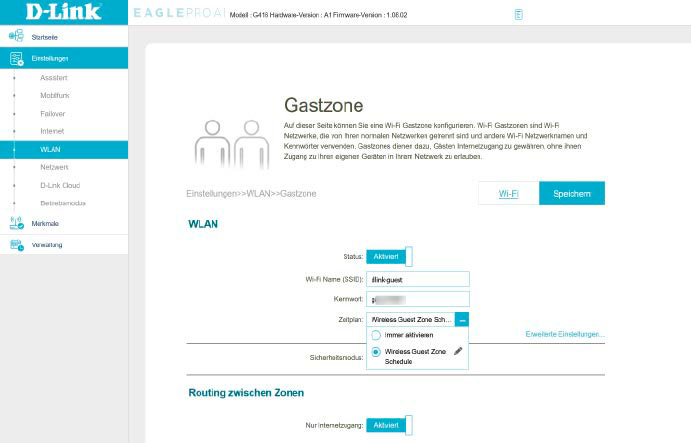
Con este enrutador D-Link, la configuración para la red de invitados se puede encontrar en «Wi-F
y– ‘Zona de invitados’. Aquí también puede establecer un período de tiempo durante el cual debe estar activo.
IDG
¿Por qué es esto un problema? Ahora es estándar que los visitantes tengan acceso a Wi-Fi, y no solo en hoteles y restaurantes. Muchos invitados también esperan esto cuando vienen a su casa, por ejemplo, para presentar fotos de vacaciones en su teléfono inteligente, ver un video divertido de YouTube o reproducir su nueva canción favorita. Sin embargo, si permite que los visitantes accedan a su Wi-Fi diciéndoles la contraseña, los contemporáneos curiosos no solo pueden echar un vistazo a la colección de imágenes en su NAS, por ejemplo, sino que pueden contrabandear malware en su red sin darse cuenta.
¿Cómo solucionas el problema?: La forma más segura de ofrecer a los visitantes acceso a Internet en casa es utilizar el Wi-Fi para invitados. Cada enrutador Wi-Fi tiene esta función. Este Wi-Fi es seguro porque está separado de la red doméstica: los dispositivos en el Wi-Fi de invitado pueden acceder a Internet, pero no pueden acceder a su red doméstica porque ambas redes tienen un rango de direcciones IP diferente.
Active el Wi-Fi para invitados en el menú del enrutador y asígnele un nombre simple pero significativo, por ejemplo, «Wi-Fi para mis invitados».
Si quieres evitar que personas ajenas a tu casa utilicen este Wi-Fi porque tu red inalámbrica se extiende hacia el exterior, encriptala usando el estándar WPA2 con una contraseña diferente a la de tu red Wi-Fi de casa.
Algunos enrutadores ofrecen medidas de seguridad adicionales para el Wi-Fi de invitados: por ejemplo, puede especificar cuánto tiempo debe permanecer encendido o que debe desactivarse automáticamente cuando no hay dispositivos conectados a él.
El enrutador Wi-Fi está en el armario o detrás del estante
¿Por qué es esto un problema? La mayoría de los enrutadores Wi-Fi no son exactamente atractivos como mobiliario. Por lo tanto, no es descabellado pensar en desterrarlos de la vista. Sin embargo, el rendimiento de transmisión/recepción de un enrutador Wi-Fi se reduce significativamente si coloca el dispositivo en un área cerrada, como un armario, un escritorio o una caja, o si lo esconde detrás de una estantería llena.
¿Cómo solucionas el problema?: Un enrutador Wi-Fi debe colocarse lo más libre y elevado posible; de esta manera, sus señales de radio pueden propagarse sin interrupciones en todas las direcciones del entorno para llegar a los dispositivos Wi-Fi conectados sin obstáculos. Si no tiene esta ubicación óptima, al menos no debería haber obstáculos importantes en la dirección de radio principal del enrutador, es decir, donde se encuentran la mayoría de los clientes WLAN vistos desde el enrutador.
Algunos enrutadores también se pueden montar más arriba en el interior de una pared con un soporte de pared adecuado. Muchos fabricantes de enrutadores también ofrecen su propia aplicación para teléfonos inteligentes para configurar el dispositivo o para el análisis de Wi-Fi, que se puede usar para evaluar la ubicación del enrutador.
El enrutador trata a todos los clientes Wi-Fi por igual
¿Por qué es esto un problema? Un enrutador normalmente proporciona a cada cliente activo el mejor ancho de banda de Internet disponible actualmente. Esto se convierte en un problema cuando muchos clientes transmiten datos a Internet al mismo tiempo. Puede pasar, por ejemplo, que un cliente que inicia una carga o descarga extensa ocupe todo el ancho de banda de la conexión a internet por un corto tiempo, de modo que otros clientes se queden vacíos.
Si está navegando por Internet o escribiendo un correo electrónico con un cliente de este tipo, no lo notará al principio. Sin embargo, si está participando en una videoconferencia, esto puede provocar una calidad de imagen y sonido más pobre o incluso la interrupción de la conexión.
¿Cómo solucionas el problema?: En cada red doméstica hay clientes Wi-Fi cuyo rendimiento de transmisión es más importante que el de otros dispositivos. Dependiendo del propósito, esta puede ser la PC de trabajo en la oficina en casa o la consola de juegos para juegos en línea. Para asegurarse de que el enrutador transmita los datos de estos importantes clientes Wi-Fi más rápido, use la función QoS (Calidad de servicio), también denominada «priorización» en muchos menús del enrutador.
Dependiendo del enrutador, puede especificar ciertos dispositivos aquí que el enrutador debe priorizar, o especificar aplicaciones como videoconferencia, telefonía por Internet o transmisión que deben tener prioridad. Para hacer esto, lo mejor es crear una regla de prioridad en el menú del enrutador.
La priorización de este tipo solo es posible si el enrutador funciona realmente en modo enrutador y no como punto de acceso, repetidor o el llamado cliente IP.
su artículo fue traducido del alemán al inglés y apareció originalmente en pcwelt.de. Como tal, algunas de las capturas de pantalla anteriores todavía aparecen en alemán.





